你的 iPhone 有一個致命的安全漏洞 - 如何立即修復它

最近有更改過密碼嗎?刪除舊的以防止它們被惡意使用
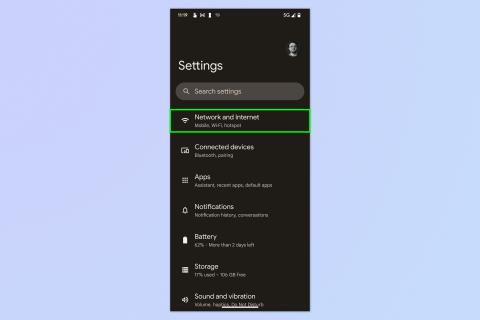
對於任何擔心超出移動套餐分配的數據限制的人來說,學習如何在 Android 上設置數據限制非常有用。也許出於預算原因,您的數據限制非常嚴格,或者您發現自己經常在某些時間使用大量數據,將您推向極限。
無論出於何種原因,違反 Android 或任何手機上的數據限制可能會付出高昂的代價,因此了解如何設置硬停止是值得的。值得慶幸的是,許多最好的 Android 手機都帶有允許您設置數據限制的設置,而且操作起來很容易。
有興趣了解如何在 Android 上設置數據限制嗎?請仔細閱讀,找出答案。
如何在 Android 上設置數據限制
雖然不同版本的 Android 上的步驟可能略有不同,但它們應該大致相同。不過,為了確保我們都達成共識,請閱讀我們有關如何更新 Android 的指南,以確保您的手機處於最新狀態。
1. 進入設置 > 網絡和互聯網
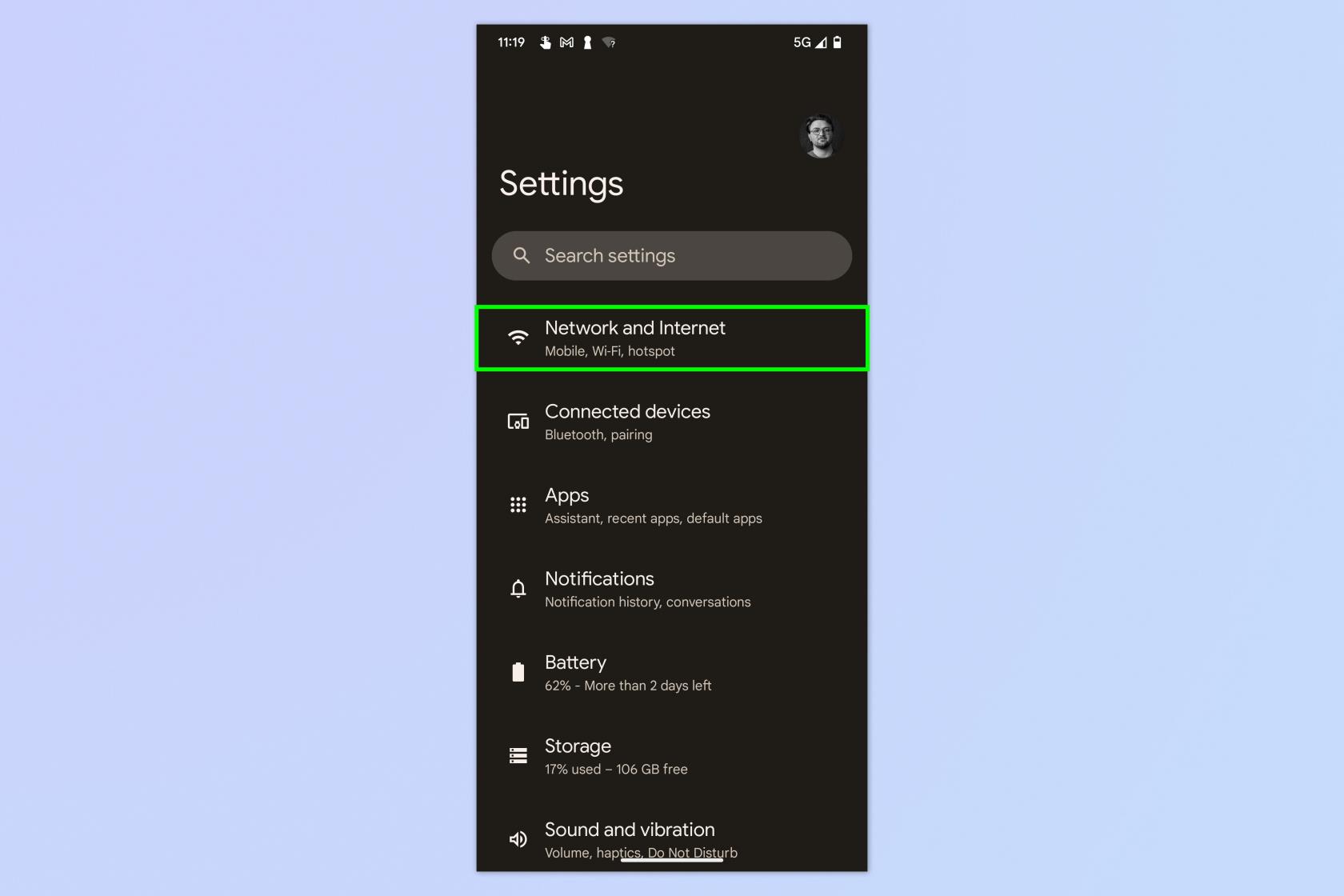
(圖片來源:©未來)
打開“設置”應用程序並點擊“網絡和互聯網”。
2.進入SIM卡>數據警告和限制
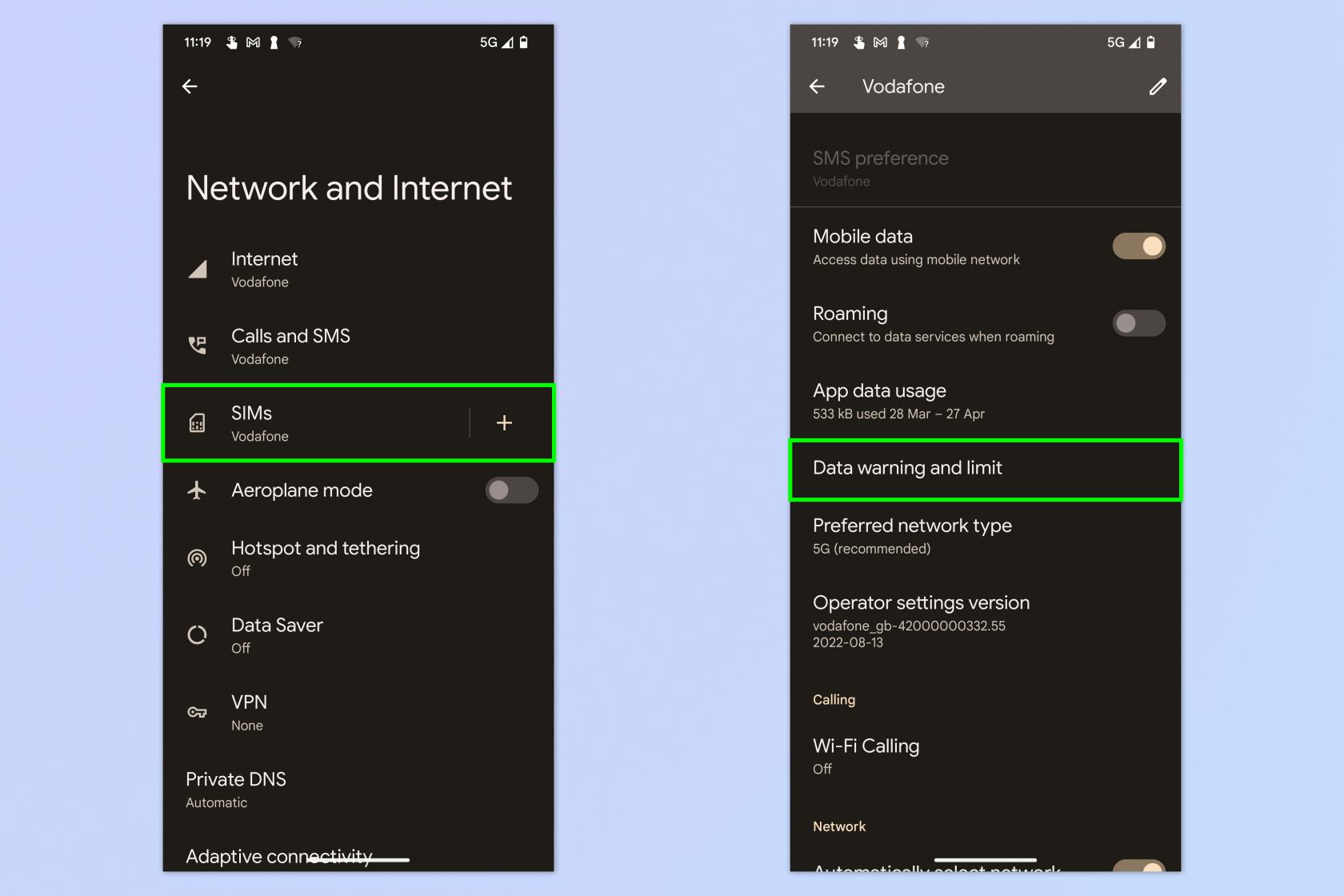
(圖片來源:©未來)
點擊 SIM 卡並選擇一張 SIM 卡(如果使用多個 SIM 卡)。現在,點擊數據警告和限制。
3. 打開設置數據限制
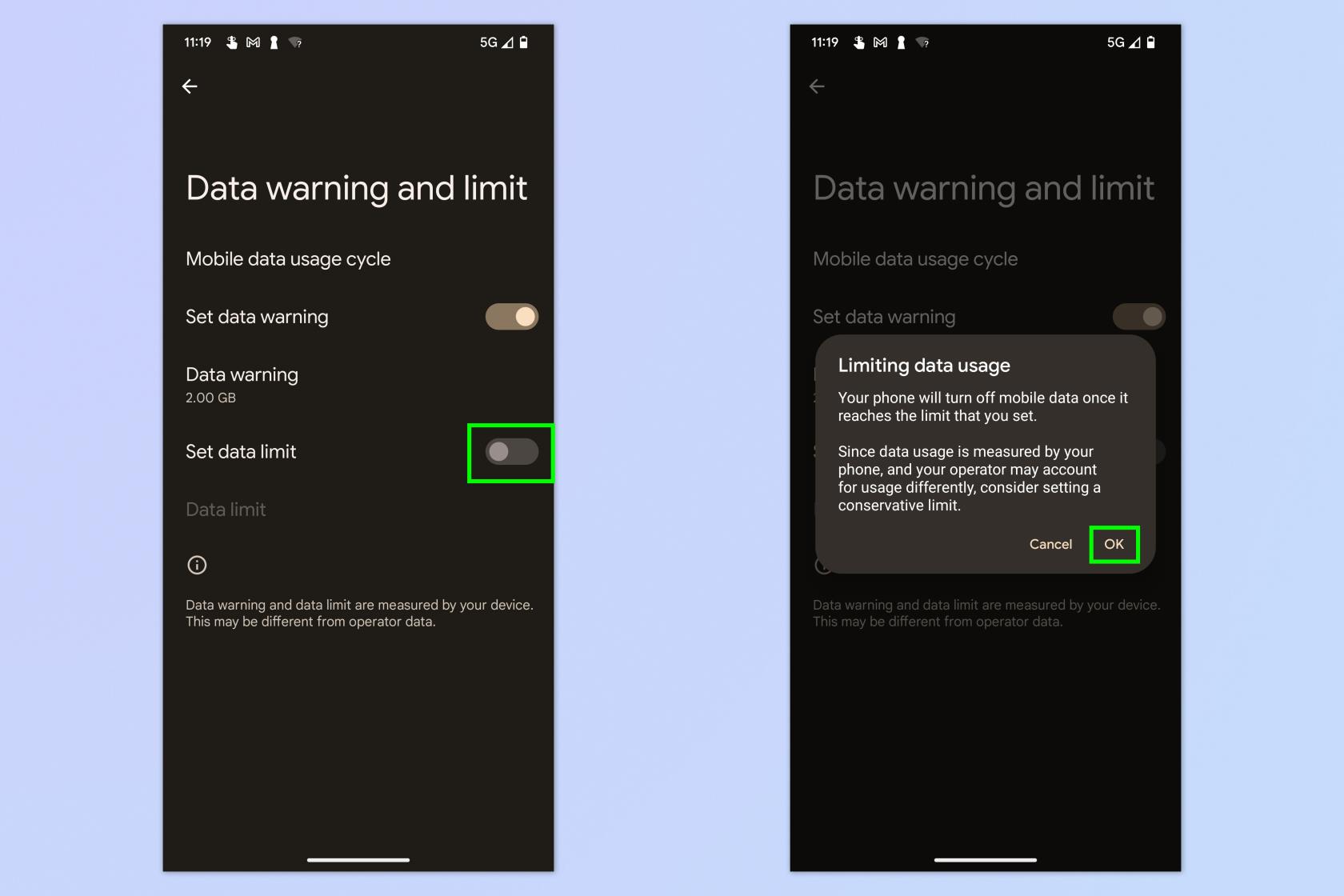
(圖片來源:©未來)
打開“設置數據限制”,然後在彈出窗口中點擊“確定” 。
4. 設置數據限制
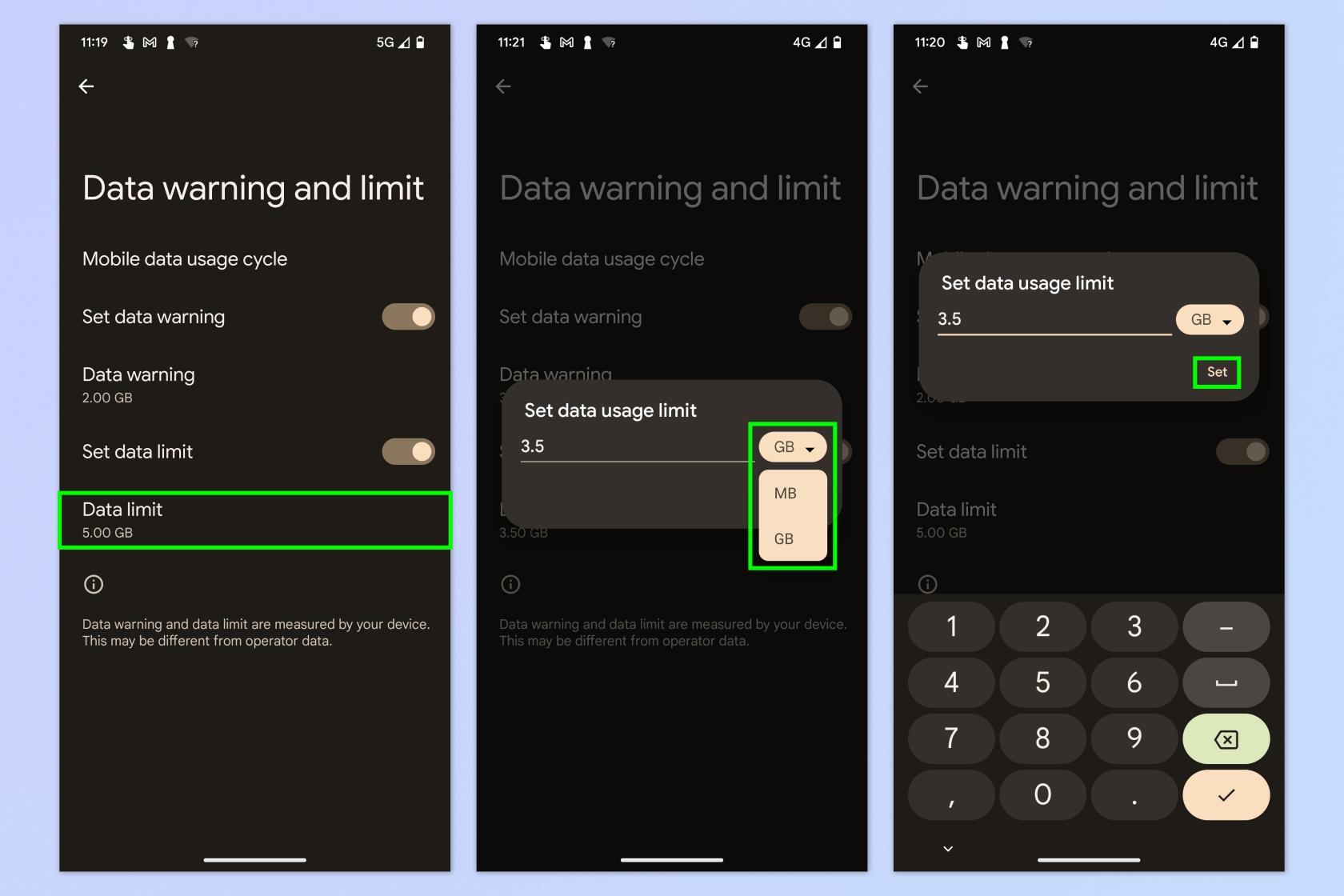
(圖片來源:©未來)
點擊“數據限制”,然後點擊“GB”以在 GB 和 MB 之間進行更改(如果需要)。輸入數據限制並點擊設置。您現在已經設置了硬數據限制,除非停用,否則將阻止您使用更多數據。
5. 設置使用周期重置日期
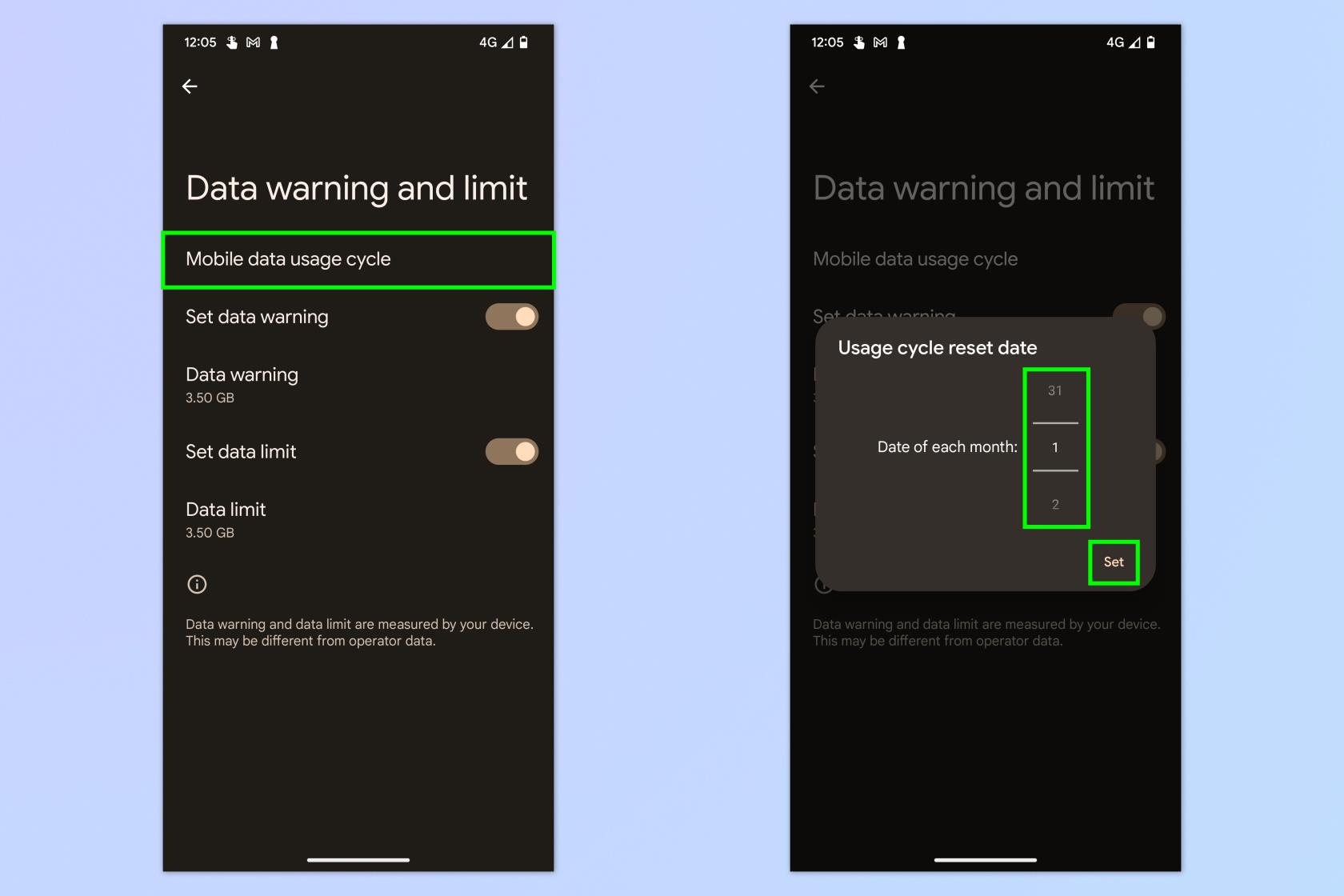
(圖片來源:©未來)
現在您需要設置一個重置數據限制的周期。在數據警告和限制頁面上,點擊移動數據使用周期,然後滾動以設置重置使用量的月份日期。完成後點擊設置。
6.(可選)打開數據警告
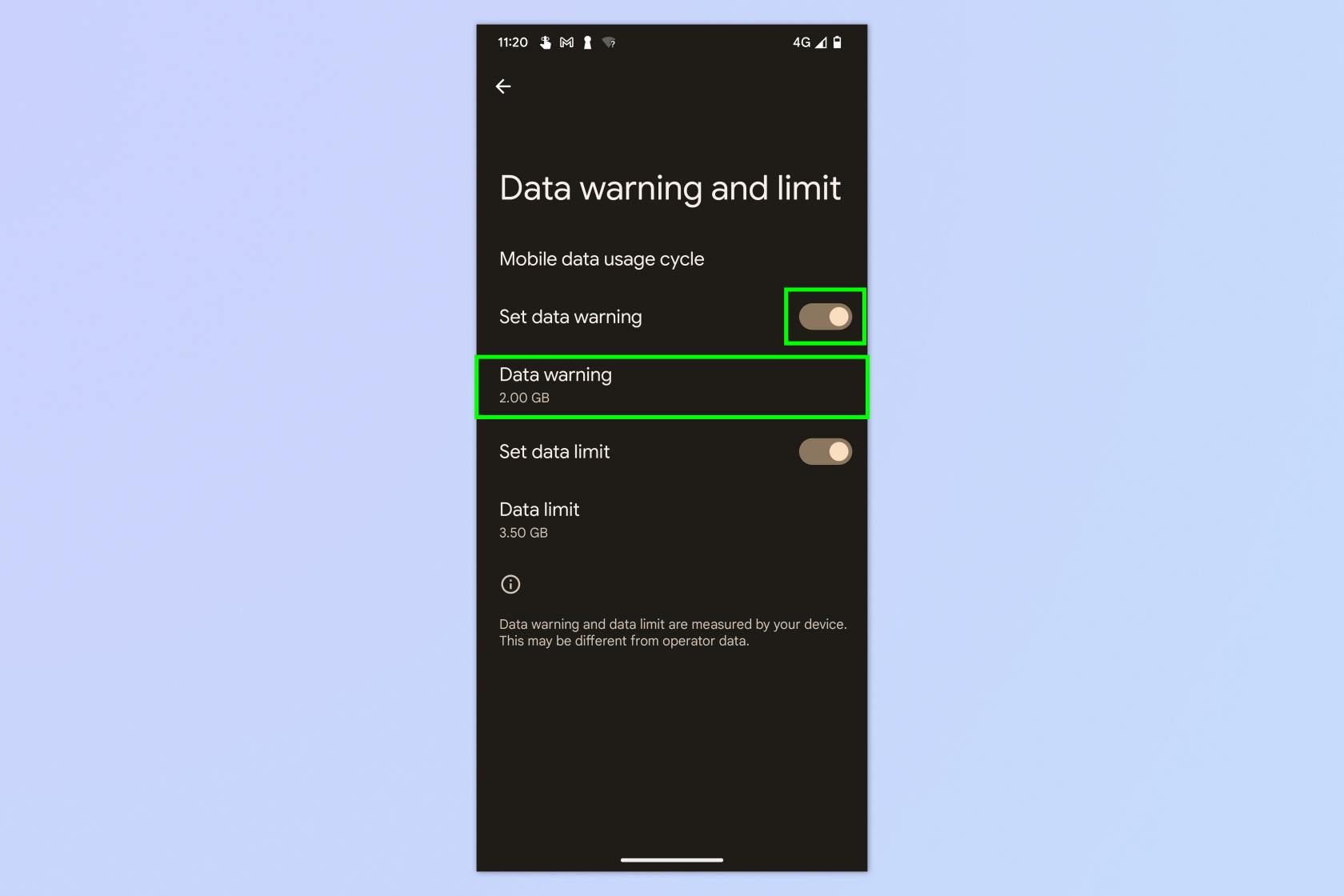
(圖片來源:©未來)
您可能還希望設置數據警告 - 這對於在接近或達到數據限制時向您發出警告非常有用。在數據警告和限制頁面上,打開設置數據警告,然後點擊數據警告。
7.(可選)設置數據警告

(圖片來源:©未來)
現在輸入數據警告量,在 MB 和 GB 之間進行選擇,然後點擊“設置”。現在,當使用了指定的金額時,您將收到警告。
你有它。沒那麼難,對吧?現在您已經克服了 Android 上的數據限制,您可能希望查看我們的其他 Android 設備使用指南。如果您擔心手機電池的使用壽命,請務必了解如何檢查 Android 電池健康狀況。
如果您剛剛購買了新設備,請了解如何將數據從 Android 傳輸到 Android。如果您感覺自己像個高級用戶,請閱讀我們有關如何啟用 Android 開發人員選項的指南。
最近有更改過密碼嗎?刪除舊的以防止它們被惡意使用
如果您不需要,請不要在每月的電話帳單上支付無限數據費用。我們可以向您展示如何了解您使用了多少數據以及如何相應地調整您的手機套餐。
心理健康問卷可以幫助您了解焦慮和憂鬱的風險
了解如何在 iPhone 上取得和自訂新的萬花筒桌布,為您的螢幕帶來色彩繽紛的新外觀
找到一款出色的拍照手機很困難,但如果您專注於一些特定的規格,則可以縮小搜尋範圍。
蘋果的 iPhone 14 系列迎來了新款 iPhone 14 Plus 機型的首次亮相。除了更大的螢幕之外,它與標準 iPhone 14 有何不同?
現在您可以鎖定高達 80% 的電量,而不是優化充電,因此請了解如何將 iPhone 的電量限制在 80%
iOS 17 為您提供了在照片應用程式中放大的快捷方式,讓您在 iPhone 上裁切影像變得更加容易。我們將在本指南中向您展示該怎麼做。
個人化音訊可根據您的周圍環境調整 AirPods 的音量。以下是如何打開它。
您現在可以透過這種方式在 iPhone 15 Pro 上錄製支援 Apple Vision Pro 的空間視頻,以便在購買或試用 Apple 新款耳機時使用。








